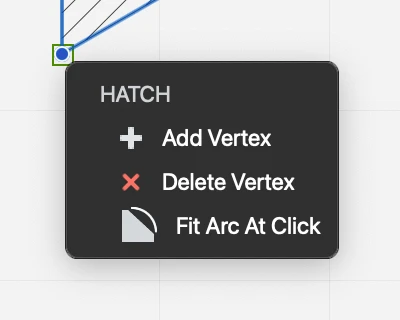Modifica di un tratteggio
Le regioni di tratteggio e riempimento possono essere modificate aggiungendo e rimuovendo vertici, allungando un vertice o adattando un segmento a un arco. La maggior parte delle operazioni può essere eseguita facendo clic su un vertice o su un lato della forma, oppure aprendo il menu a comparsa Modifica.
Per aprire il menu Modifica
Con il tratteggio selezionato, spostate il puntatore su un vertice e attendete mezzo secondo finché non si apre il menu Modifica accanto al vertice.
Aggiungere e rimuovere vertici
Aggiungi un vertice a un tratteggio selezionato
- Fare clic sul bordo di qualsiasi segmento. Il cursore cambia per indicare che si sta per aggiungere un punto.
- In alternativa, aprire il menu a comparsa Modifica su un vertice e scegliere Aggiungi vertice.
Per rimuovere un vertice
- Aprire il menu a comparsa Modifica e scegliere Elimina vertice.
Arco al Click
Le regioni di tratteggio supportano solo i segmenti rettilinei, ma possono essere applicate agli archi con un comando specifico disponibile nel menu a comparsa dello strumento. Per applicare un tratteggio a un arco, procedere come segue:
- Creare il tratteggio facendo clic sui vertici del contorno. Nel definire il contorno del tratteggio, non seguire il profilo dell’arco con i punti del tratteggio. Aggiungere invece la corda dell’arco tra i suoi punti iniziali e finali.
- Selezionare il tratteggio appena creato, spostare il puntatore su uno dei punti all’inizio o alla fine dell’arco e tenerlo fermo per mezzo secondo. Si apre il menu a comparsa delle opzioni.
- Selezionare Adatta arco al clic e fare clic sull’arco.